虽说很多文件都是exe后缀的格式,一旦进行更改就有可能导致无法正常的使用,但很多小伙伴在必要的时候也会去更改这个后缀,那么Win11系统要如何去更改exe文件后缀呢?下面就跟着小编一起来看看操作方法吧。
1、首先我们打开"此电脑"。
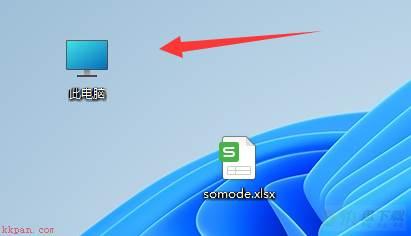
2、接着点击上方"查看"选项。
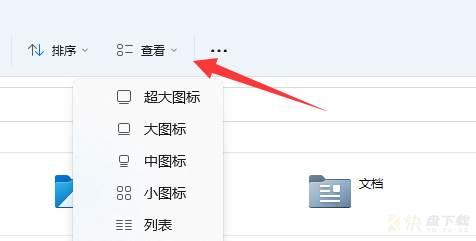
3、然后在"显示"里打开"隐藏的项目"。
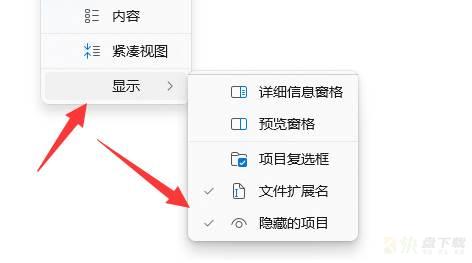
4、改好后,右键想要改后缀的exe文件,点击"重命名"按钮。
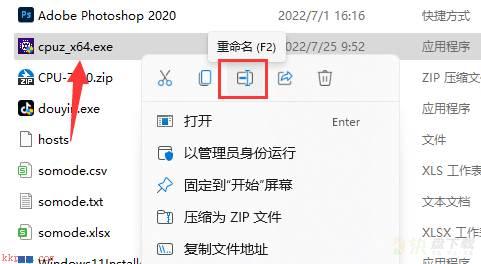
5、最后修改其中的exe后缀就可以了。
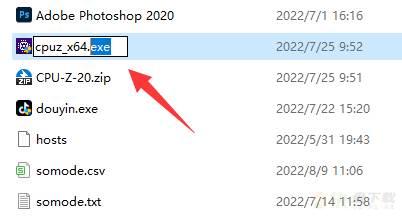
以上就是小编为大家带来的Win11更改exe文件后缀的方法,希望对大家有所帮助你,更多相关内容请继续关注快盘下载。